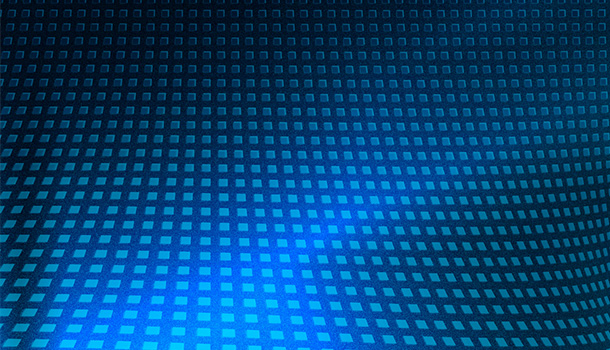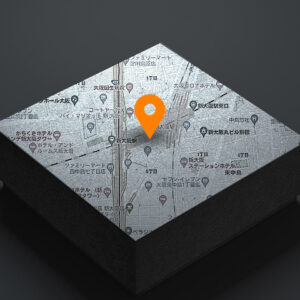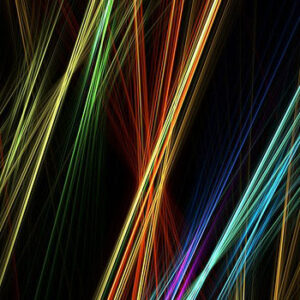2020/05/02 情報を更新いたしました。
TCDテーマではメディア運営などのポータルサイト用テーマを多く用意しています。例えば、CODE.やRUMBLEなどが特に人気なテーマとなっています。
このようなポータルサイトでは、複数の投稿者で管理しており、非公開状態の記事を確認してもらいたいということがあると思います。本日は、公開前の記事を外部の人に共有できるプラグイン「Public Post Preview」をご紹介します。
Public Post Previewの特徴
Public Post Previewを利用すると、公開前の投稿と固定ページの記事を自分以外の人に共有し、記事の内容を公開前に確認してもらうことができます。Public Post Previewには以下のような特徴があります。
- 「下書き」「予約投稿」「レビュー待ち」の記事に対して、ログインなしでも閲覧できるプレビュー用のリンクを生成できる
- プレビュー用リンクに有効期限を設定できる
- カスタム投稿タイプにも利用できる
Public Post Previewのインストール
管理画面から「Public Post Preview」を検索してインストールして下さい。
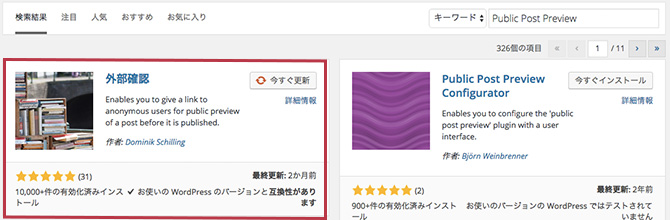
もしくは、下記のサイトからプラグインをダウンロードし、wp-content/pluginsディレクトリにインストールしてください。

Public Post Previewの使用方法
有効化した後は、特に設定などは必要ありません。使用方法としては、まずは、共有したい記事を作成します。下書きにする前では何も変化はありません。
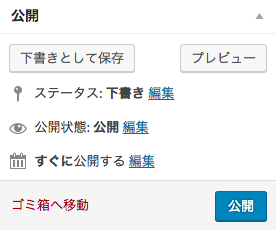
記事を「下書き」「予約投稿」「レビュー待ち」に設定すると、投稿画面に「外部確認を許可する」という項目が表示されます。
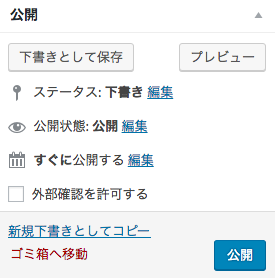
このチェックボックスにチェックをすると、共有用のリンク(URL)が表示されます。
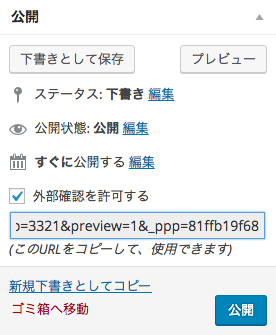
このリンクをコピーし、ページを見せたい相手に伝えれば、公開前の下書きページを確認してもらうことができます。また、記事の状態が「非公開」または「既に公開されている」場合には、このプラグインの機能を利用できませんのでご注意ください。
Public Post Previewの有効期限設定
デフォルト設定では、リンクが生成されてから48時間の有効期限が設定されます。48時間を過ぎるとページが表示できなくなります。有効期限を変更したい場合はfunctions.phpを編集する方法とプラグインを使用する方法があります。
functions.phpをカスタマイズする方法
ファイルをカスタマイズするにはfunctions.phpに下記のように設定ください。
・追加する内容(5日間にする場合)
add_filter( 'ppp_nonce_life', 'my_nonce_life' );
function my_nonce_life() {
return 60 * 60 * 24 * 5; // 5 days
}
Public Post Preview Configuratorを使用する方法
functions.phpをカスタマイズしたくない場合には「Public Post Preview Configurator」のプラグインを利用ください。
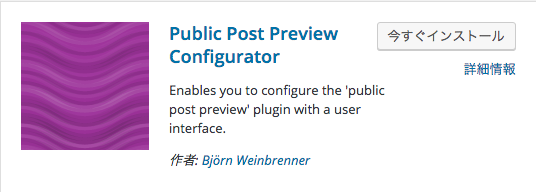
Public Post Preview Configurator
有効化し、こちらに設定したい時間を記入するだけで使用できます。例えば、24時間にする場合には”24″と記入します。
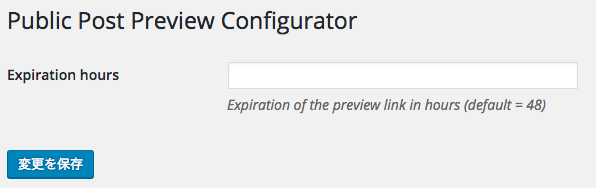
これで有効期限を設定することができます。
動画解説
プラグインの動画解説はこちらをご視聴ください。
まとめ
以上で「Public Post Preview」の紹介を終わります。投稿前に記事を確認してもらいたいという場合には非常に便利なプラグインとなっていますので、ご活用ください。